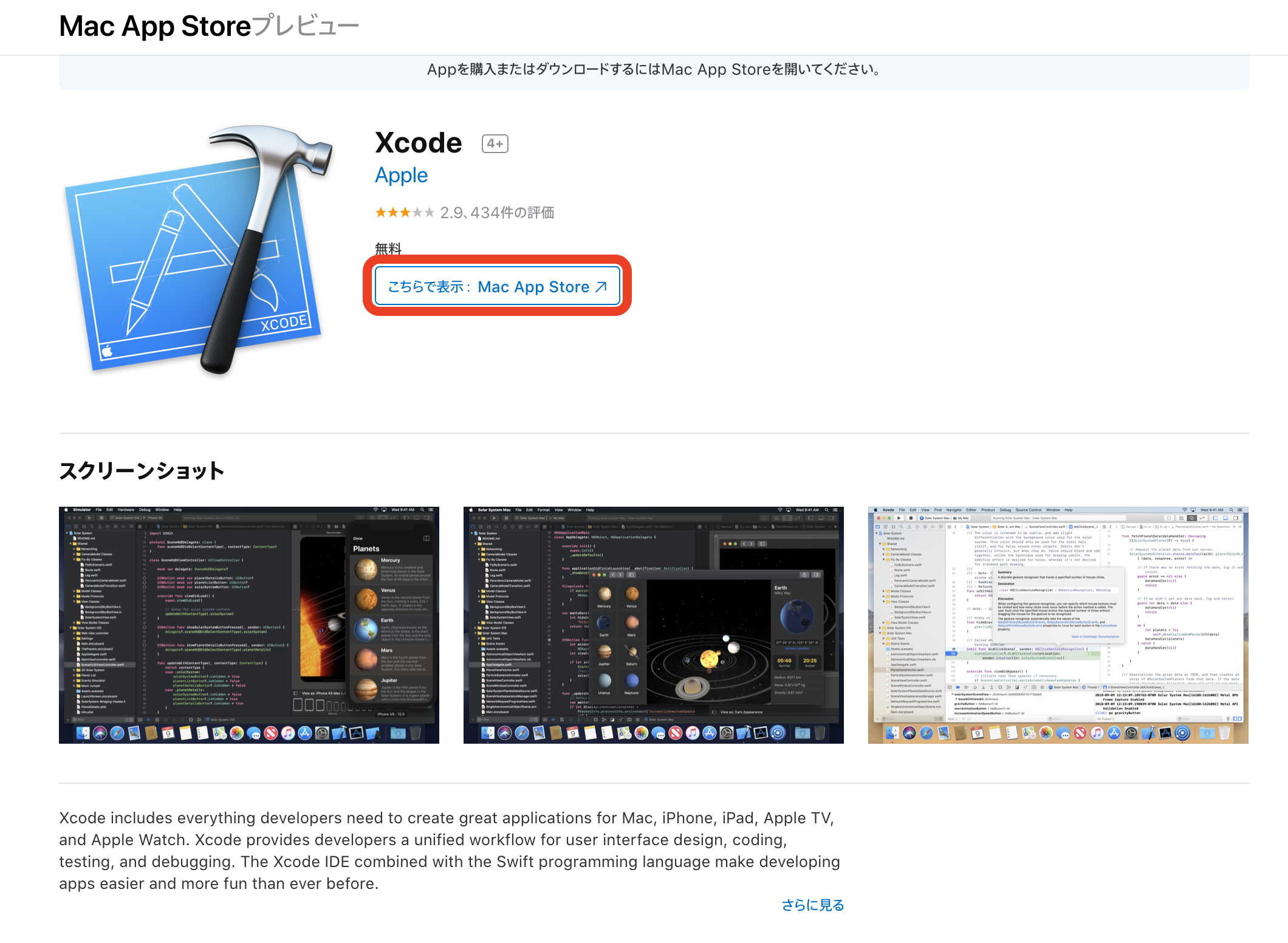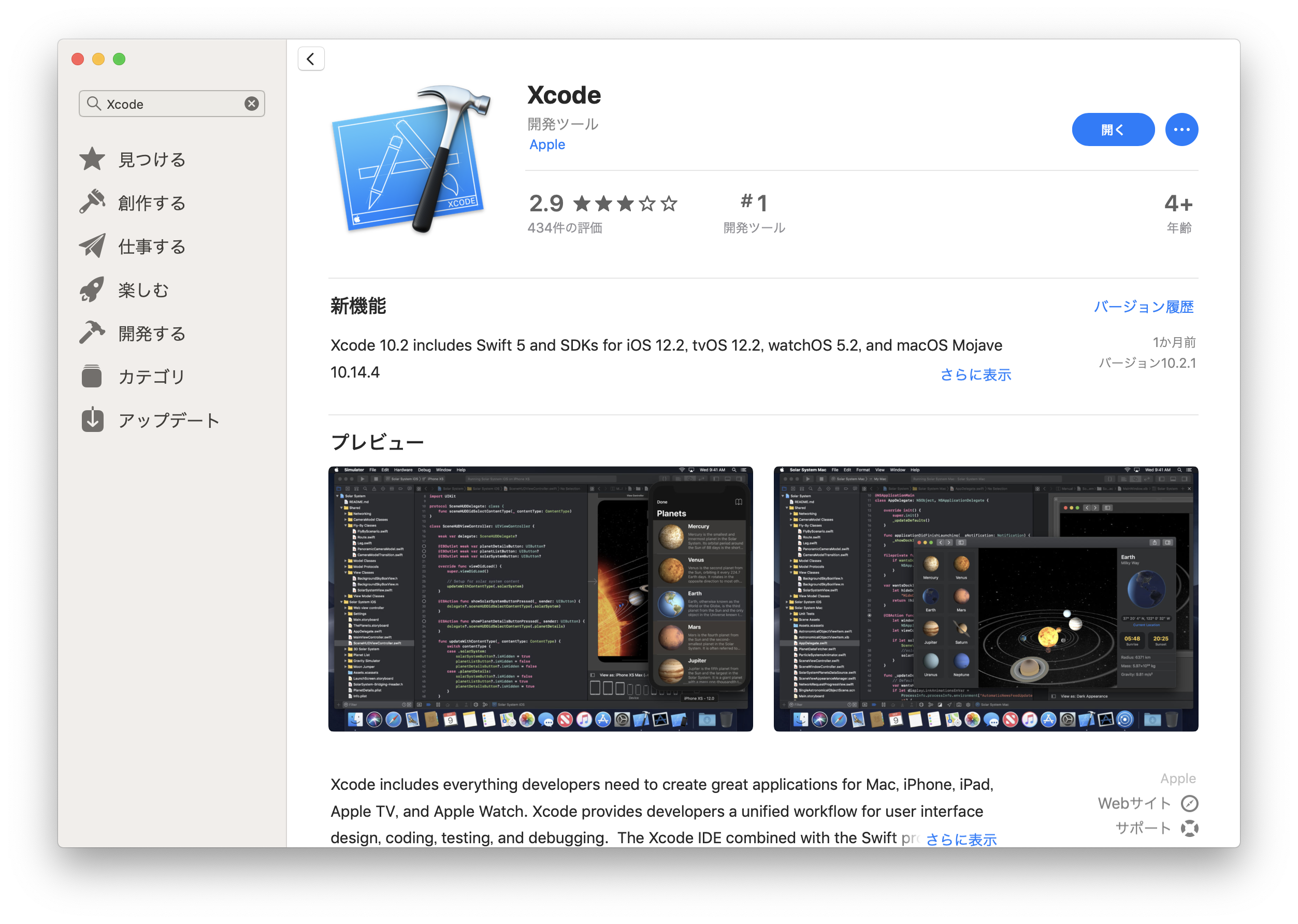macOS用パッケージマネージャーであるHomebrewの導入(インストール)方法について、調べてみました。
目次
1. Homebrewとは
Homebrew(ホームブルー)は、macOS用のパッケージマネージャー(パッケージ管理システム)です[1]。
macOS用のパッケージマネージャーは、有名なところでは他にもMacPortsなどがありますが、最近では導入の手軽さ等の理由でHomebrewが人気です[10][11][12][13][14]。
備考
2020年5月現在、Homebrewの動作が公式にサポートされているのは、64-bitのIntel CPUを搭載したmacOS 10.13以上のMacです[2]。
1.1. パッケージマネージャーとは?
ソフトウェアのインストールや削除を管理するシステムのことです[6] [7]。
パッケージマネージャーは、OSや環境ごとに異なるものが存在します。macOS以外では例えば、Debian系LinuxではAPTが、RedHat系LinuxではYumが有名です。
2. インストール方法[3][4][5]
2.2. Command Line Tools (CLT) for Xcodeとは
Command Line Tools (CLT) for Xcodeとは、Mac向けに提供されている開発用コマンドラインツールのセットです[15][16]。
CLTのインストール方法には、開発ツールXcodeと共にインストールする方法と、Xcode抜きでCLT単独でインストールする方法とがあります。
備考
Xcodeとは、Mac用のいわゆる統合開発環境(IDE)です。ソフトウェアの開発に使います。MacのApp Storeから無料でインストールできます。
2.3. Command Line Tools (CLT) for Xcodeのインストール
2.3.1. Xcodeと共にインストールする方法
最新版(Ver.6.1以降)のXcodeであれば、XcodeをインストールすれだけでCommand Line Tools (CLT)が 一緒にインストールされます[16]。
但し、Xcodeはそれなりに記憶容量を消費する大きなソフトウェアなので、Xcodeが不要であれば下記のXcodeなしでインストールする方法を選択すると良いでしょう。
2.3.2. Xcodeなしでインストールする方法[15][16][17]
XcodeなしでCLTをインストールする為には、まず、Appleのデベロッパーツールのダウンロードページを開いて、Apple IDとパスワードを入力します。
次に、開いたページの検索欄に「Command Line Tools」と入力し、自分のmacOSにあったdmgファイル(Command_Line_Tools_macOS_XX.XX_for_Xcode_XX.X.X.dmg)をダウンロードします。
ダウンロードしたdmgファイルをダブルクリックして、指示に従いインストールします。
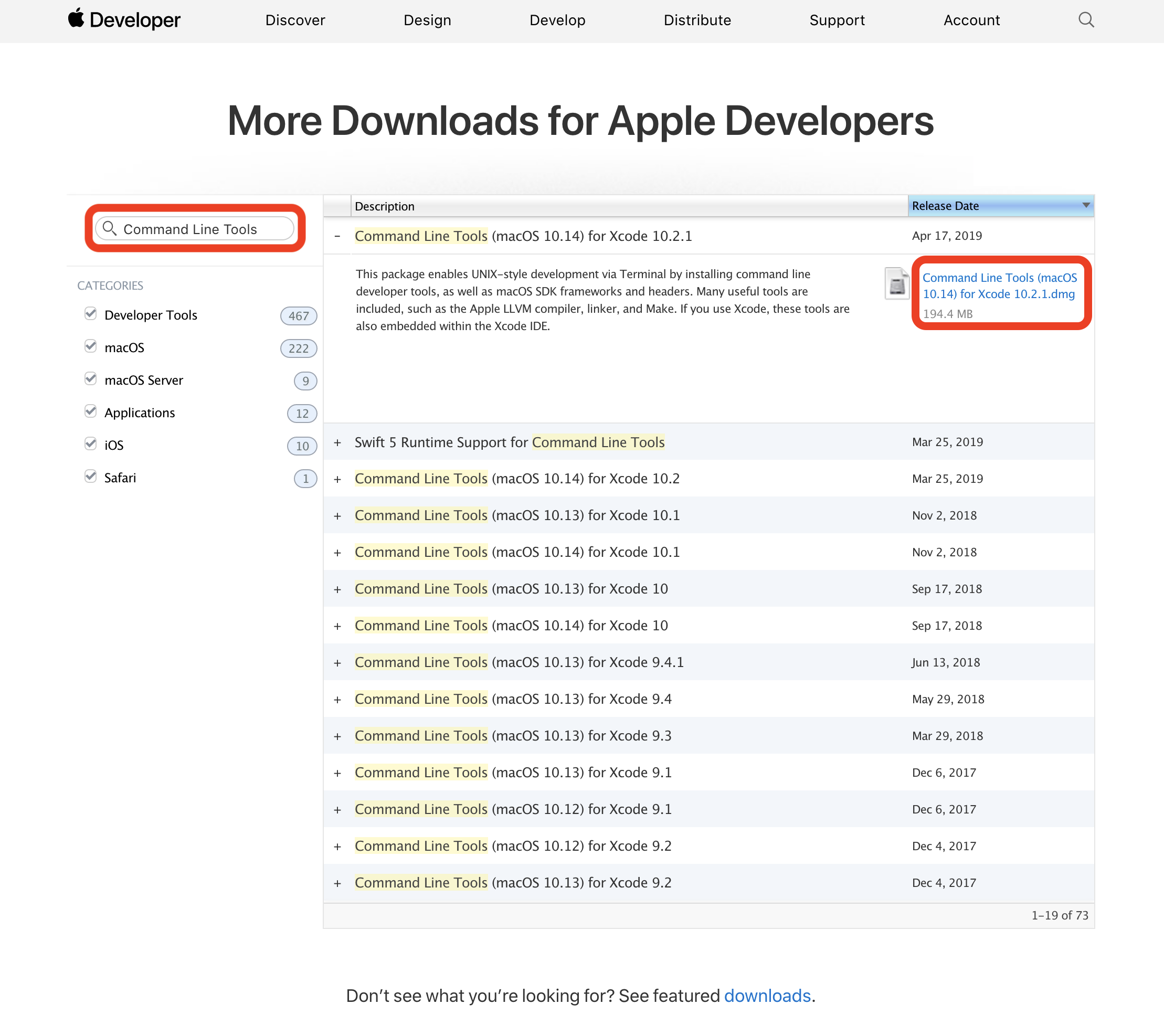
デベロッパーツールのダウンロードページ
2.4. Homebrewのインストール
Homebrew公式サイトのトップページに書いてある下記スクリプトを、ターミナルで実行します。
/usr/bin/ruby -e "$(curl -fsSL https://raw.githubusercontent.com/Homebrew/install/master/install)"
画面に従って、Macのユーザーパスワード等を入力すればインストール完了です。
2.5. インストール後の確認
ターミナルで下記コマンドを実行してみます。
brew update
Already up-to-date. と表示されるようなら、無事にHomebrewがインストール出来ています。
3. 参考リンク
| [1] | Homebrew (パッケージ管理システム) - Wikipedia |
| [2] | macOS Requirements - Homebrew Documentation |
| [3] | macOSにHomebrewをインストール - Qiita |
| [4] | Homebrewインストール手順 - Qiita |
| [5] | Homebrew のインストールと基本的な使い方 - yu8mada |
| [6] | パッケージ管理システム - Wikipedia |
| [7] | Package manager - Wikipedia |
| [8] | パッケージマネージャとは |
| [9] | 【パッケージ管理システムとは?】Linuxでのパッケージ管理の使い方まとめました |
| [10] | パッケージ管理システム Homebrew - Qiita |
| [11] | Mac OS X のパッケージ管理紹介/比較 |
| [12] | MacPortsとHomebrewはどっちが良い? - yfj2’s Automatic Web Test Related Blog |
| [13] | MacbookAir買ったらスグ入れたい!エンジニア必携ツール65個 | Find Job! Startup |
| [14] | MacPortsからHomebrewに乗り換えた | Project Flora |
| [15] | (1, 2) Command Line Toolsのインストール方法 - Qiita |
| [16] | (1, 2, 3) Xcodeでcommand line toolsの導入・確認方法を徹底解説します! | 「ポテパンスタイル」 |
| [17] | Xcodeをインストールせずに、Command Line Toolsをインストールする方法 - Qiita |
| [18] | Xcode をインストールする、 iOSアプリ作成準備 |
| [19] | Xcodeをインストールする方法【iOSアプリの統合開発環境】 | TechAcademyマガジン |